Làm cách nào để khắc phục lỗi Discord cấp 9000 tốt hơn?
Người dùng Better Discord gặp phải "Có vẻ như bạn đã bị tàn sát bởi Mức lỗi 9000." Chúng tôi sẽ cố gắng giải quyết lỗi trong bài viết này.

Người dùng Discord tốt hơn khi gặp phải lỗi "Có vẻ như bạn đã bị giết bởi Lỗi cấp độ 9000." và sau đó "Có thể là một trong những phần bổ trợ của bạn?" trong ứng dụng Nó báo ứng dụng bị sập. Nếu đang gặp vấn đề như vậy, bạn có thể tìm ra giải pháp bằng cách làm theo các đề xuất bên dưới.
Mức lỗi Discord 9000 nào tốt hơn?
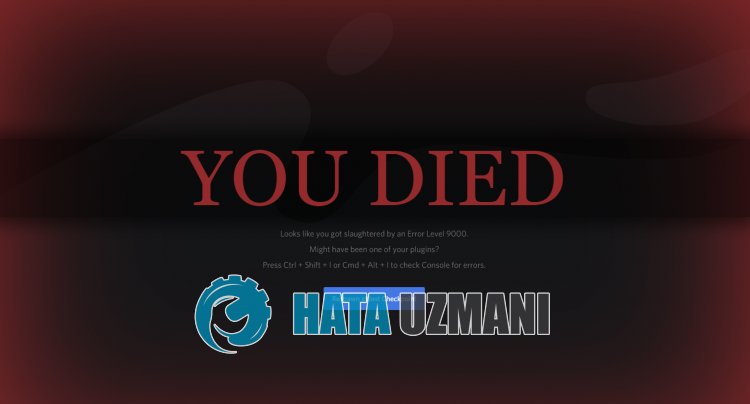
Sự cố "Mức lỗi 9000" của Better Discord có thể xảy ra do plugin đã cài đặt không hoạt động bình thường.
Ngoài ra, các sự cố với bộ nhớ cache của Discord có thể khiến bạn gặp phải nhiều lỗi như thế này.
Tất nhiên, bạn có thể gặp phải sự cố như vậy không chỉ vì sự cố này mà còn do nhiều sự cố khác.
Đối với điều này, bạn có thể đạt được giải pháp cho vấn đề bằng cách cho bạn biết một số gợi ý.
Cách khắc phục lỗi Discord tốt hơn cấp 9000
Để khắc phục lỗi này, bạn có thể tìm giải pháp cho vấn đề bằng cách thực hiện theo các đề xuất bên dưới.
1-) Gỡ cài đặt các Addon Discord tốt hơn
Một số vấn đề về chức năng trong plugin Better Discord có thể khiến ứng dụng Discord gặp sự cố.
Đối với trường hợp này, bạn có thể kiểm tra xem sự cố có còn tiếp diễn hay không bằng cách gỡ cài đặt plugin Better Discord.
- Truy cập menu cài đặt Discord.
- Nhấp vào "Plugin" ở bên trái.
- Nhấp vào biểu tượng thùng rác trên màn hình mở ra và xóa nó.
Sau khi thực hiện xóa, bạn có thể kiểm tra xem sự cố có còn tiếp diễn hay không.
2-) Cài đặt lại các Addon Discord tốt hơn
Hoạt động rắc rối của plugin Better Discord có thể khiến chúng tôi gặp phải nhiều lỗi như thế này. Đối với điều này, chúng ta có thể khắc phục sự cố bằng cách cài đặt lại các addon Better Discord.
- Trước tiên hãy chạy ứng dụng Better Discord.
- Mở menu "Cài đặt" trong ứng dụng và nhấp vào "Plugin".
- Nhấp vào tùy chọn "Mở thư mục plugin" trên màn hình mở ra.
- Xóa tất cả tệp đính kèm trong thư mục đã mở.
Sau quá trình này, tất cả tiện ích bổ sung sẽ bị xóa khỏi ứng dụng Better Discord.
- Sau quá trình này, hãy truy cập trang web Better Discord. Nhấp để truy cập trang web. Nhấp vào "Plugin" trên
- địa chỉ web và tìm kiếm plugin bạn muốn sử dụng và tải xuống.
- Sau khi hoàn tất quá trình tải xuống, hãy mở ứng dụng "Better Discord" và đến trình đơn "Plugin".
- Nhấp vào tùy chọn "Mở thư mục plugin" trong trình đơn và nhập các plugin đã tải xuống vào tệp.
Kiểm tra xem sự cố vẫn tiếp diễn sau quá trình này.
3-) Sửa chữa ứng dụng Discord tốt hơn
Hư hỏng trong ứng dụng Better Discord có thể khiến chúng tôi gặp phải nhiều sự cố như thế này. Đối với vấn đề này, chúng ta có thể khắc phục sự cố bằng cách sửa chữa ứng dụng Better Discord.
- Trước tiên, hãy truy cập trang web Better Discord. Nhấp để truy cập trang web. Nhấp vào nút "Tải xuống" trên
- địa chỉ web và tải xuống tệp Thiết lập Discord Tốt hơn.
- Sau khi tải xuống hoàn tất, hãy chạy tệp.
- Sau đó, chấp nhận các điều khoản và nhấp vào nút "Sửa chữa BetterDiscord" và tiếp tục.
- Sau quá trình này, hãy bắt đầu quá trình sửa chữa bằng cách chọn ứng dụng "Discord Better" đã cài đặt.
Không đóng chương trình hoặc máy tính của bạn cho đến khi quá trình sửa chữa hoàn tất. Sau khi quá trình hoàn tất, hãy khởi động lại máy tính của bạn và chạy ứng dụng để kiểm tra xem sự cố vẫn tiếp diễn.
4-) Cài đặt lại ứng dụng Discord tốt hơn
Chúng tôi có thể cần phải cài đặt lại ứng dụng này để khắc phục hoàn toàn một số vấn đề với ứng dụng Better Discord.
- Truy cập lại trang web Better Discord. Nhấp để truy cập trang web. Nhấp vào nút "Tải xuống" trên
- địa chỉ web và tải xuống tệp Thiết lập Discord Tốt hơn.
- Sau khi tải xuống hoàn tất, hãy chạy tệp.
- Sau đó, chấp nhận các điều khoản và nhấp vào nút "Gỡ cài đặt BetterDiscord" và tiếp tục.
- Sau quá trình này, hãy bắt đầu quá trình gỡ cài đặt bằng cách chọn ứng dụng "Discord Better" đã cài đặt.
Sau khi quá trình gỡ cài đặt hoàn tất, bạn có thể kiểm tra xem sự cố có còn tiếp diễn hay không bằng cách cài đặt lại.
5-) Xóa tệp bộ nhớ cache Discord
Các tệp bộ nhớ cache của Discord bị hỏng có thể khiến bạn gặp phải nhiều lỗi khác nhau như thế này.
Chúng tôi có thể loại bỏ sự cố bằng cách xóa các tệp bộ đệm và định cấu hình lại chúng.
- Trước hết, hãy đóng hoàn toàn ứng dụng Discord với sự trợ giúp của trình quản lý tác vụ.
- Nhập "Run" vào màn hình tìm kiếm bắt đầu và mở nó.
- Nhập "%appdata%/Discord/Cache" trên màn hình mở ra rồi nhấn enter.
- Xóa tất cả các tệp trong cửa sổ mới mở ra.
Sau khi xóa các tệp, hãy chạy ứng dụng Discord và kiểm tra.
6-) Cài đặt Discord cũ
Chúng tôi có thể khắc phục sự cố bằng cách cài đặt phiên bản Discord cũ.
Điều này là do, với bản cập nhật mới của Discord, Better Discord và các plugin sẽ không hoạt động.
Bạn có thể sử dụng phiên bản Discord cũ cho đến khi phiên bản Discord mới tốt hơn được phát hành.
Trước hết, hãy nhấp vàoliên kết bên dưới và tải xuống ứng dụng Discord cũ.
Nhấp để tải xuống phiên bản Discord cũ
Sau đó, nhập "Thêm hoặc xóa chương trình" vào màn hình tìm kiếm bắt đầu và mở nó.
Nhấp vào màn hình tìm kiếm bằng cách nhập "Discord" và nhấp vào "Gỡ cài đặt" để gỡ cài đặt ứng dụng.
Sau khi quá trình gỡ cài đặt hoàn tất, hãy làm theo bước bên dưới.
- Mở màn hình tìm kiếm bắt đầu bằng cách nhập "%localappdata%" và nhấn enter.
- Xóa thư mục "Discord" trong thư mục đã mở.
- Sau khi xóa, hãy mở màn hình tìm kiếm bắt đầu bằng cách nhập "%appdata%" và nhấn enter.
- Xóa các thư mục "discord" và "Better Discord Installer" và "Better Discord" trong thư mục đã mở.
Sau quá trình này, hãy chạy chương trình thiết lập Discord cũ mà bạn đã tải xuống và thực hiện quá trình cài đặt.
Sau khi quá trình cài đặt hoàn tất, hãy tải xuống ứng dụng Better Discord và kiểm tra xem sự cố vẫn tiếp diễn bằng cách thực hiện quá trình cài đặt.
Vâng, thưa các bạn, chúng tôi đã giải quyết được vấn đề của mình với tiêu đề này. Nếu sự cố của bạn vẫn tiếp diễn, bạn có thể hỏi về các lỗi bạn gặp phải bằng cách truy cập nền tảng FORUM của chúng tôi.
![Làm cách nào để khắc phục lỗi Máy chủ YouTube [400]?](https://www.hatauzmani.com/uploads/images/202403/image_380x226_65f1745c66570.jpg)
























